Administrar flujos en Microsoft Teams
La pestaña Inicio proporciona una descripción general de los flujos desde el entorno predeterminado de su organización.
Por defecto, la pestaña Inicio se filtra para mostrar los flujos que utilizan desencadenadores y acciones de Microsoft Teams. Puede elegir flujos de Microsoft Teams para cambiar el filtro para mostrar todos sus flujos.
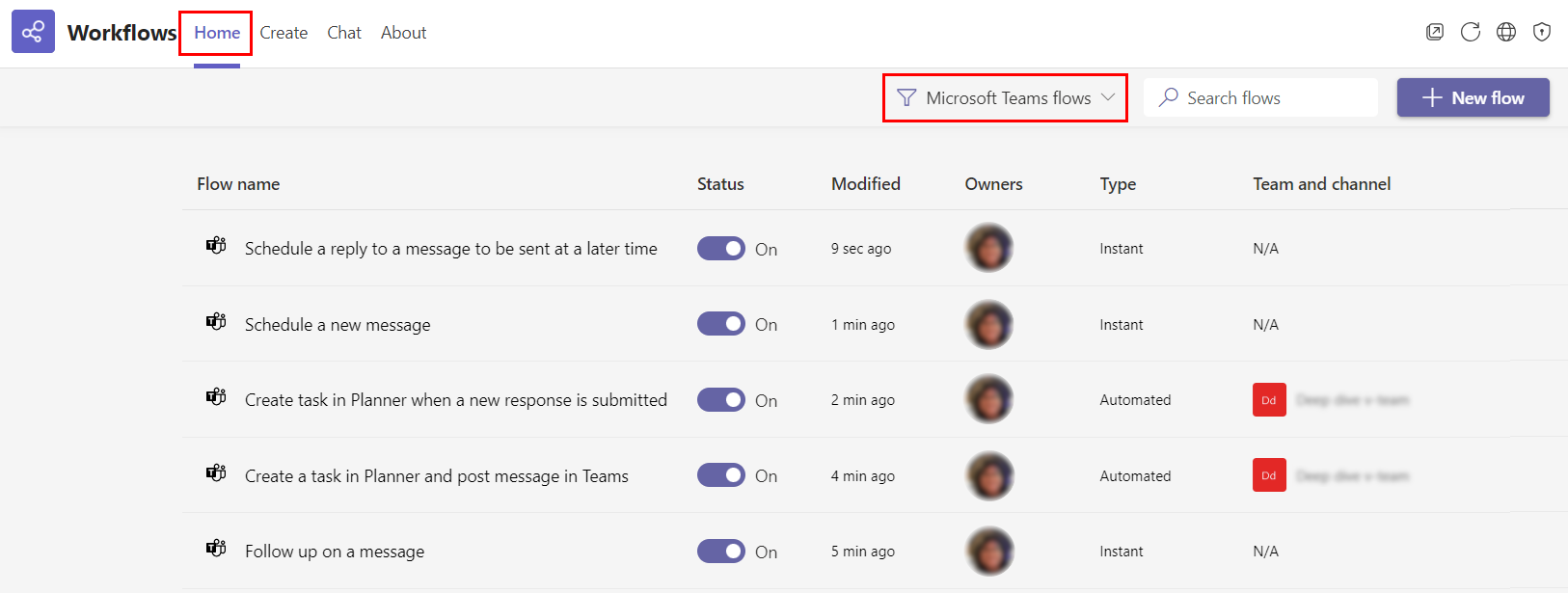
En la pestaña Inicio pestaña, puede ver la información que se muestra en cada una de las siguientes seis columnas para obtener una descripción general de sus flujos.
| Column | Descripción |
|---|---|
| Nombre de flujo | Representa el nombre que proporcionó para el flujo. |
| Estado | Muestra el estado del flujo. Por ejemplo, ¿el flujo está habilitado o deshabilitado? Puede cambiar el estado de sus flujos directamente desde esta lista. |
| Modificada | Muestra la cantidad de tiempo que ha pasado desde la última vez que se cambió el flujo. |
| Propietarios | Proporciona una lista de los usuarios propietarios del flujo. |
| Tipo | Muestra el tipo de flujo. Los flujos pueden ser Automatizado, Instantáneo o Programado. |
| Equipo y canal | Si su flujo lee o escribe en cualquier equipo o canal, esa información se proporciona aquí para que pueda echar un vistazo rápido a los equipos que toca su flujo. |
Propina
Puede seleccionar cualquier flujo para ver más detalles al respecto.
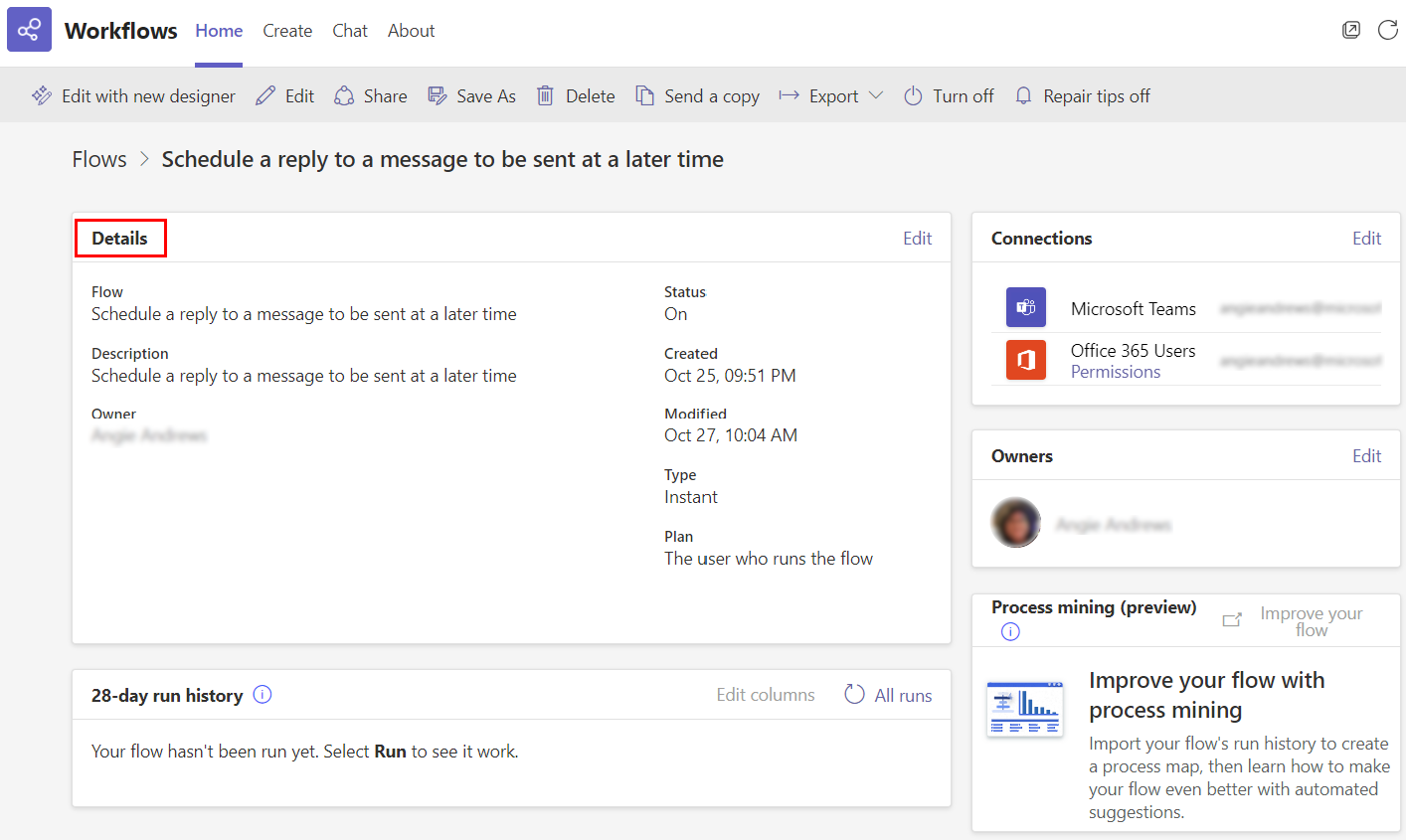
Problema conocido
La aplicación Flujos de trabajo en Microsoft Teams solo muestra los flujos que se encuentran en el entorno predeterminado de su organización.